2. 起動方法とライセンス登録
1.インターネットエクスプローラを起動します
インターネット・エクスプローラのツールバーに「韓流インターネット」アイコンが表示されます。

※ご注意 : インターネットエクスプローラ7または、インターネットエクスプローラ8をご利用の場合
インターネット・エクスプローラのツールバーに「韓流インターネット」アイコンが
表示されない(隠れている)場合があります。
下の図の順番でクリックをすると韓流インターネットが画面の左側に表示されます。
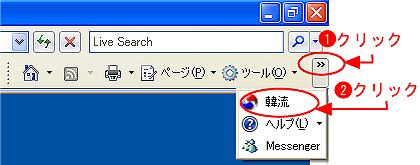
なお、ツールバーに「韓流インターネット」アイコンを常に表示させる場合はコチラ
初回時
2.ツールバーの「韓流インターネット」アイコンをクリックして「韓流インターネット」を起動します
■正規ユーザーの方
同梱されている「ライセンスキーのご案内」に記載されているライセンスキーを入力します。
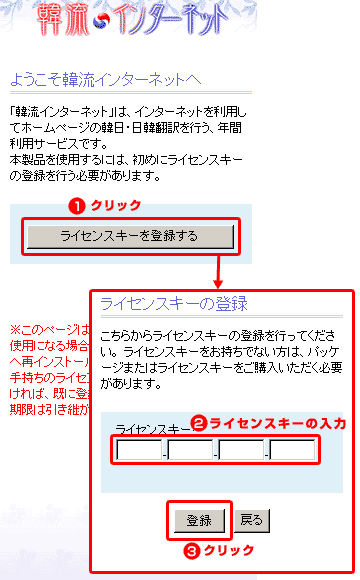
3.ライセンスキーの認証
ライセンスキーの認証が行われ、成功すると利用期間が表示されます。
4.メイン画面表示
ライセンス有効期間内、「韓流インターネット」がご利用いただけます。
2回目以降
2.ツールバーの「韓流インターネット」アイコンをクリックして「韓流インターネット」を起動します
3.メイン画面表示
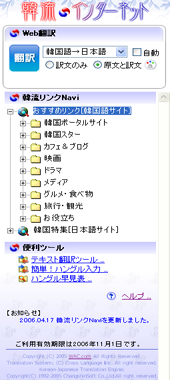 ライセンス有効期間の間、「韓流インターネット」がご利用いただけます。
ライセンス有効期間の間、「韓流インターネット」がご利用いただけます。
■「韓流インターネット」アイコンを常に表示させる場合
(インターネットエクスプローラ7)(インターネットエクスプローラ8)
1.インターネット・エクスプローラを開いて[ツール]をクリック。
2.メニューが表示されたら[ツールバー]をクリックして選択します。
3.[ツールバーを固定する]項目にチェックが入っていたら、クリックをしてチェックを外します。
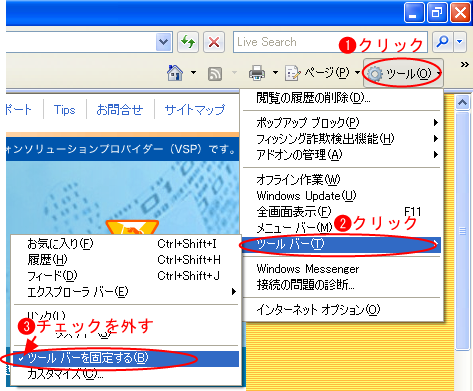
4.「3.」でチェックを外したらもう一度[ツール]をクリック。(必ずチェックが外れている状態で作業を進めてください)
5.メニューが表示されたら[ツールバー]をクリックして選択します。
6.[カスタマイズ]をクリック。
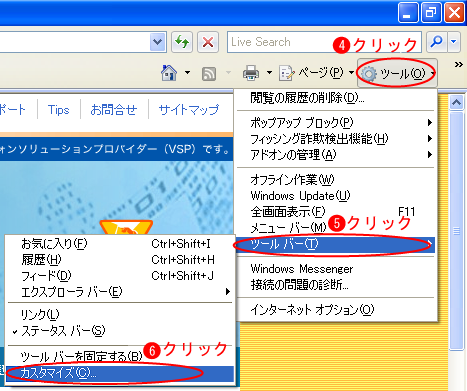
7.「ツールバーの変更」ウインドウが表示されるので、画面右の「現在のツールバーボタン」内の「韓流」をクリックして選択します。
8.「韓流」が選択されている状態で[上へ]ボタンをクリックし項目の一番上に移動させます。
9.[閉じる]をクリックしてウインドウを閉じます。
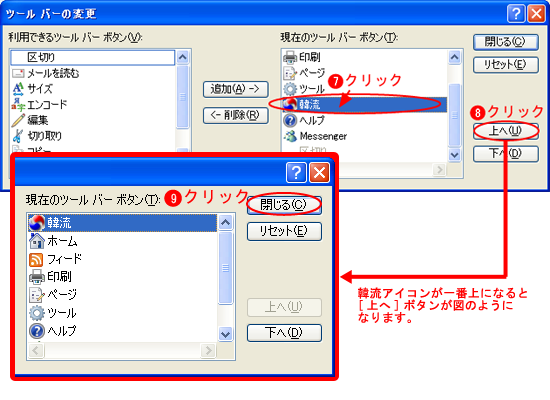
10.図のようにツールバーに韓流インターネットアイコンが表示されます。
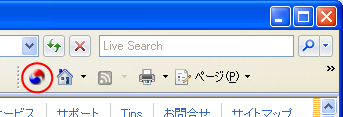
Copyright (C)2005 WAC.com All Rights Reserved.